
記事内に商品プロモーションを含む場合があります
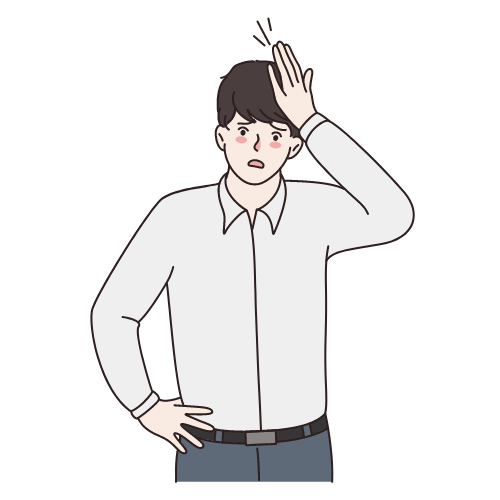
役に立つツールとかない??
こんにちは!ブログ書いて生活してるカタメです
今回この記事では、上記のようなお悩みを解決しつつ「実際にマインドマップを使い始めるまでの手順」を画像付きで解説します!

この記事で解決するお悩み
- マインドマップってどんなツール?
- どこのマインドマップがおすすめ?
- マインドマップの使い方は?
この記事を書いた人
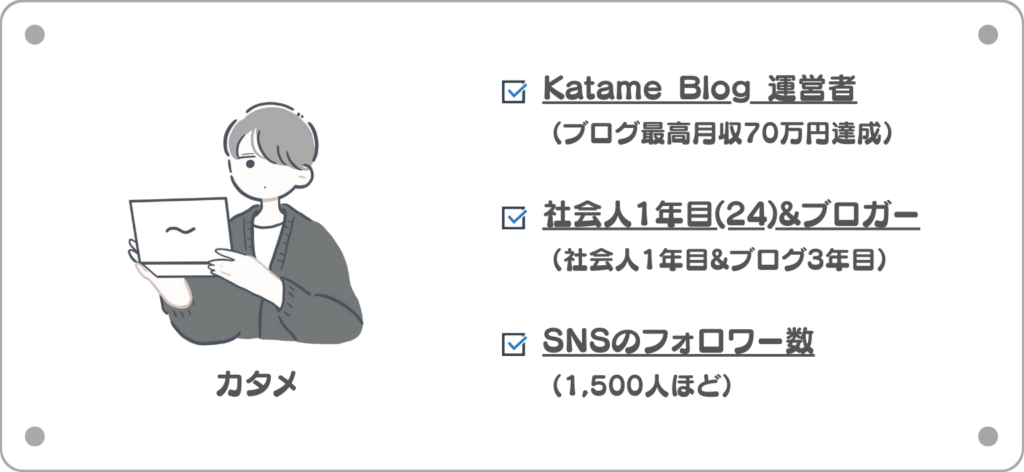
この記事を書いてる僕、カタメはこれまでブログ収益月50万円以上を1年以上継続しており、KatameBlog以外のブログも含め150記事以上の記事を書いてきました
なんとな〜く考えている
- 「これこうしたらうまくいくかな..」
- 「このアイディアとあれと組み合わせられそう…」
みたいな思考たち、ひらめきはするけど、いざまとめようとしたら割と難しい時ありますよね
そんなお悩みを解決するのが今回紹介する
「マインドマップ」です
ブログのサイト設計以外にも「どう集客するか?」とか「どんな戦略を使ってるか?」みたいな作戦を立てる場面にめちゃめちゃ便利です

マインドマップはこんなツール!

マインドマップは、抽象的で複雑な考えを簡略化して具現化するためのツールです
簡単に言うと「ふわっとした考え全部書いて関係性も線で結んじゃおうぜ!」って感じのツールですね
考えを書き出して整理する方法は、リアルに悩みが減ってやることが明確になるのでマジでおすすめしてます
Katameが作ったマインドマップ
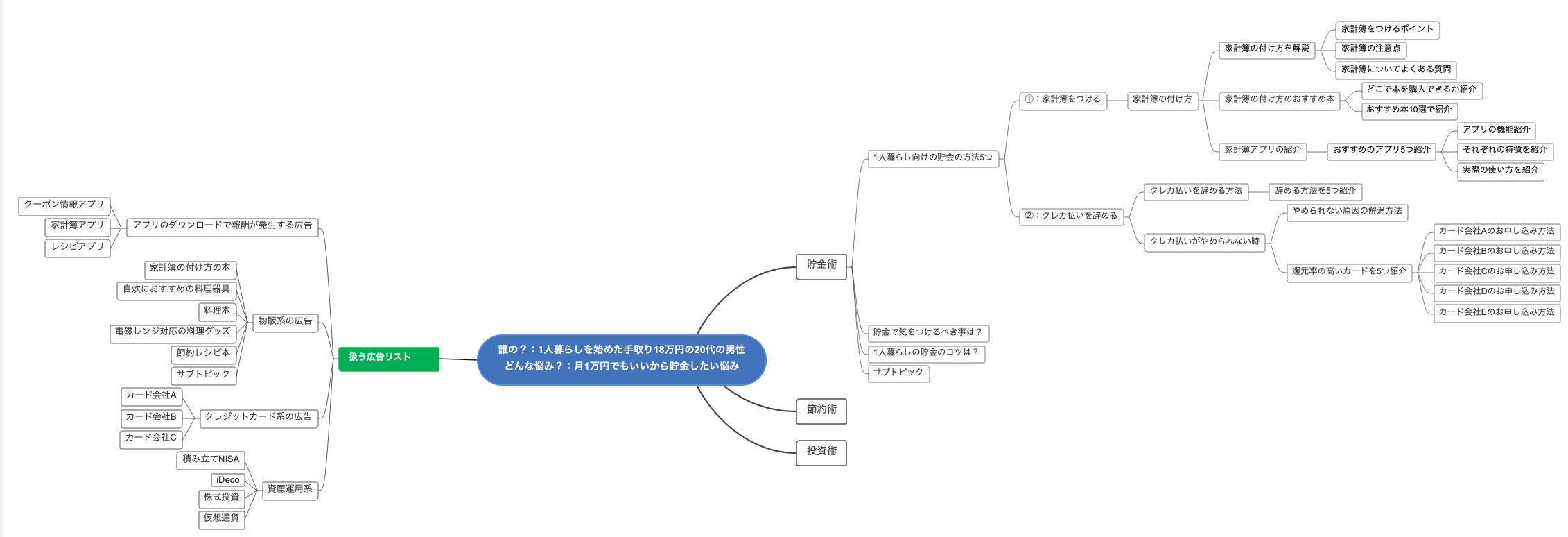
上のマインドマップは僕がこの「KatameBlog」を作る時に作成したマインドマップ同じ容量で作ったものです
割と大雑把に作っているものの、内容はしっかり調べながら作ったものなので見づらい場合は画像下のリンクから直接PDFファイルを開いて見てみてください!

サイト設計におすすめのマインドマップ3選

ここでは無料で使える定番のマインドマップを3つ簡単に紹介します
一つづつサクッと説明します!
おすすめマインドマップ3選
- EdrawMind
- XMind
- Mindmeister
その①:EdrawMind
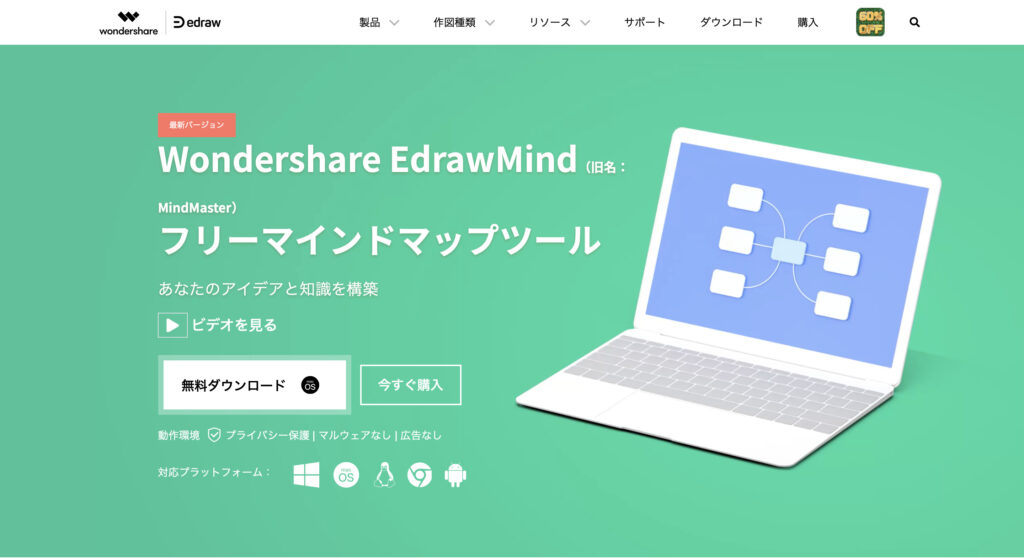
| 機能 | 詳細 | |
| 料金プランの有無 | 無料版/有料版 | |
| 対応OS | Windows, Mac,Linux, Web, Android,iOS | |
| クラウド対応 | 対応○ | |
EdrawMind(エドラマインド)は、マインドマップツールの中でも無料で使える機能が圧倒的に多いです
基本的なマインドマップを作るだけなら特に制限なく作ることができます
ただ、デスクトップ版だと作れる項目が100個までなので細かく作り込む場合には物足りなさがあります
とはいえ、iOSやAndroidなどのアプリ版なら無料版でも無制限で使えるのでその辺の課題もクリアできそうです

その②:XMind
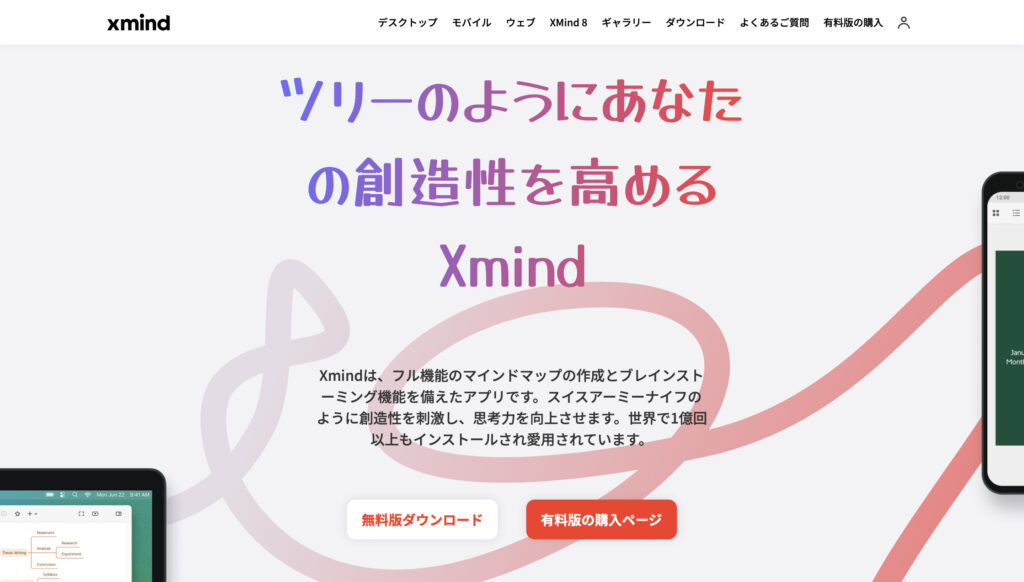
| 機能 | 詳細 | |
| 料金プランの有無 | 無料版/有料版 | |
| 対応OS | Windows, Mac,Linux, Web, Android,iOS | |
| クラウド対応 | 非対応× | |
XMindは、マインドマップツールの中でも知名度の高いツールですね
デザイン性が高くて自分好みのマインドマップにできる特徴が人気です
ただ、クラウド非対応なのでダウンロードしてるPCのみでしか見れないのが惜しいポイントです
その③:Mindmeister
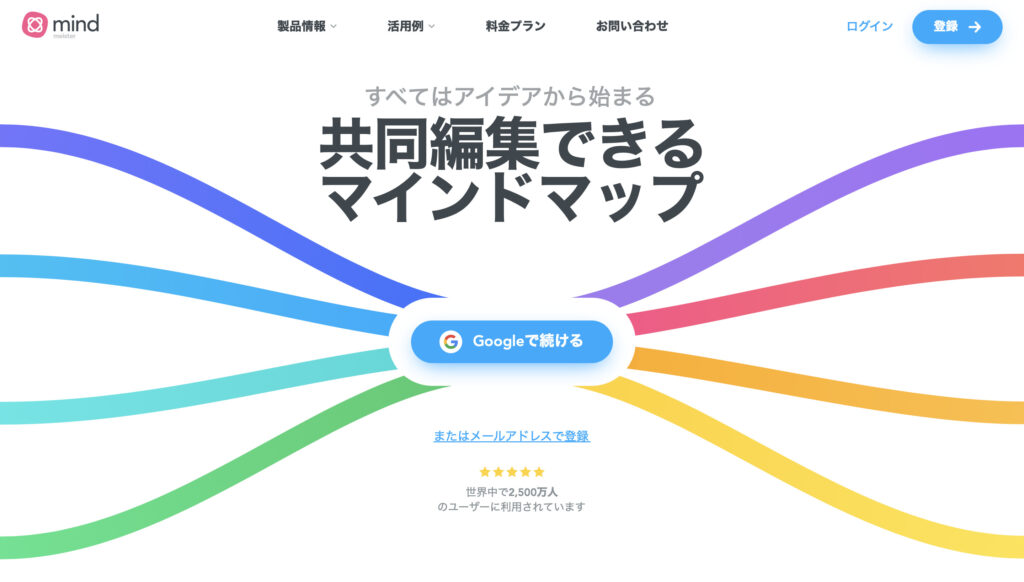 ・
・
| 機能 | 詳細 | |
| 料金プランの有無 | 無料版/有料版 | |
| 対応OS | Windows, Mac,Linux, Web, Android,iOS | |
| クラウド対応 | 対応○ | |
Mindmeisterは、これまで紹介した2つに引けを取らない機能のマインドマップツールです
クラウドにも対応しているので、ログインすれば複数の端末やPCからマインドマップを見ることができます
ただ、無料版の制限が他のツールと比べると多いので、ガッツリ使うなら有料版にする必要があります
EdrawMind(エドラマインド)の使い方3ステップ

ここからは、EdrawMind(エドラマインド)を使ったマインドマップ作成の手順を解説します
今回紹介した他の2つもほとんど同じ手順で導入できますよ
EdrawMind(エドラマインド)の使い方3ステップ
- 公式サイトで無料ダウンロードする
- 新規アカウント作成する
- マインドマップを作成する
①:公式サイトで無料ダウンロードする
まずは、EdrawMind公式サイトにアクセスして無料体験版をダウンロードします
公式サイトは下記のボタンからでもアクセスできます
アクセスが完了したら以下の手順で導入していきましょう!
※今回はMacBookの画面で進めていきます
step.1
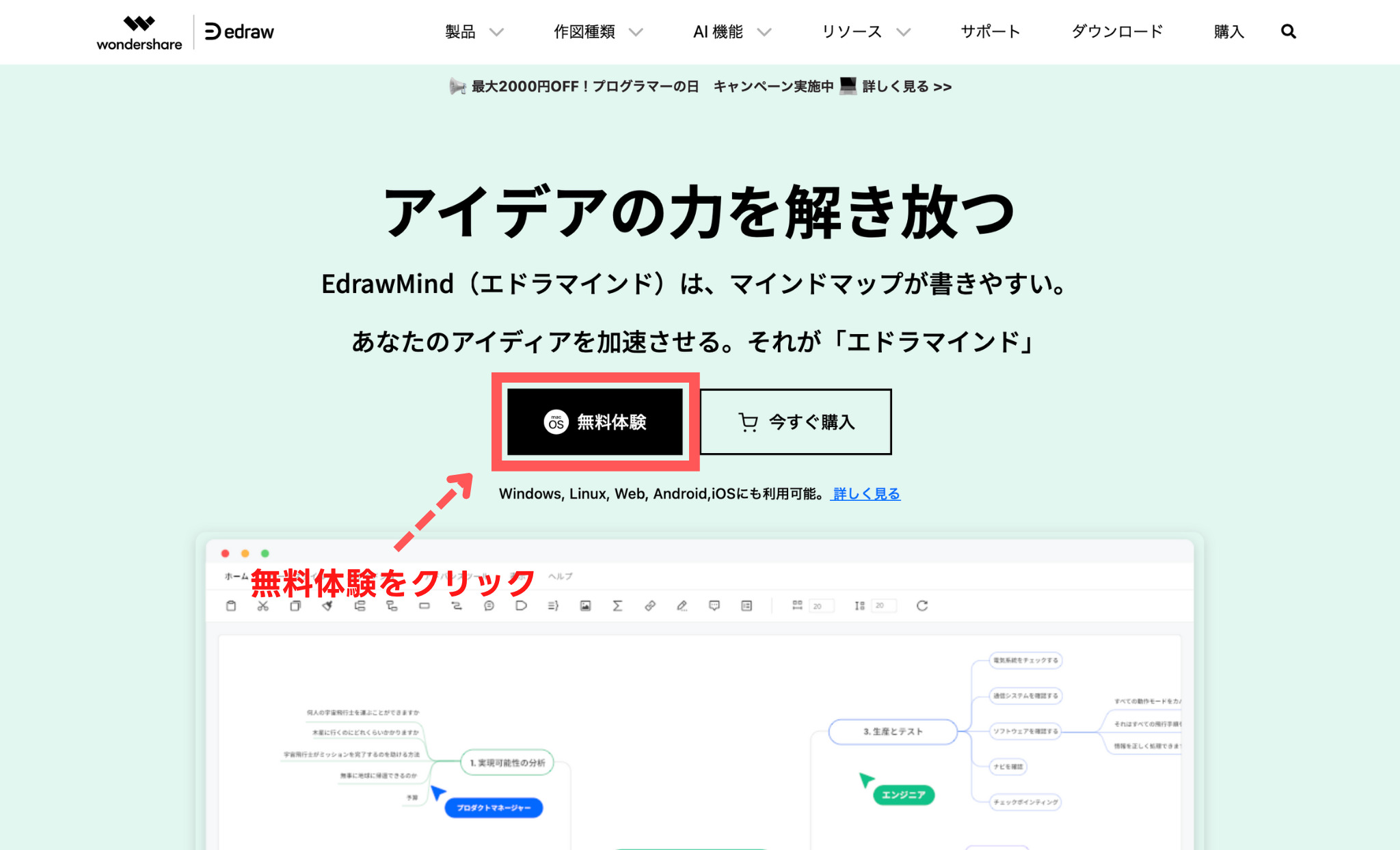
アクセスすると上記の画面が表示されるので『無料体験』をクリックします
step.2
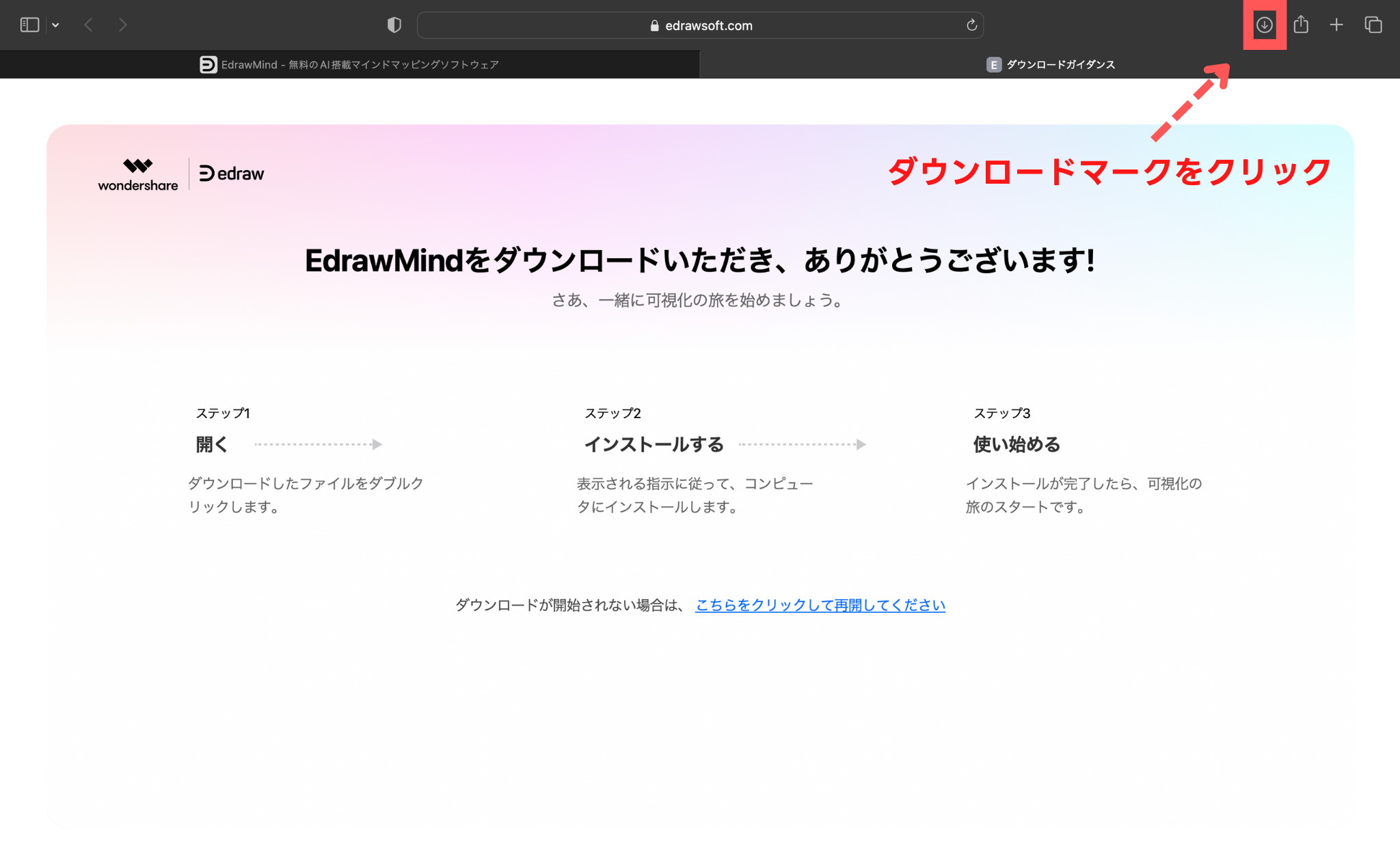
無料体験をクリックすると、右上に『ダウンロードマーク』が表示されるのでクリックします
step.3
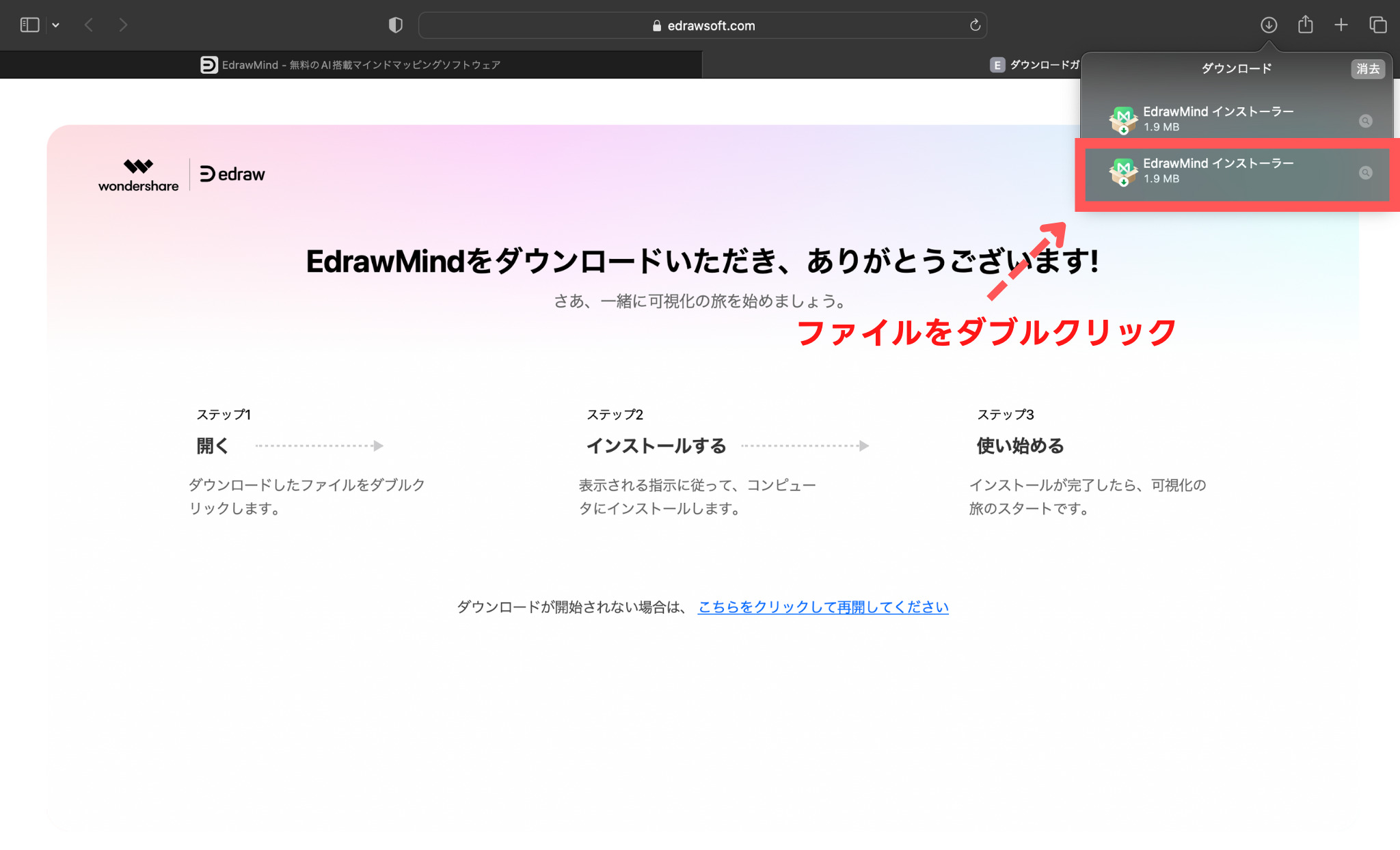
ダウンロードリストの中に『インストーラー』が表示されるのでダブルクリックします
step.4
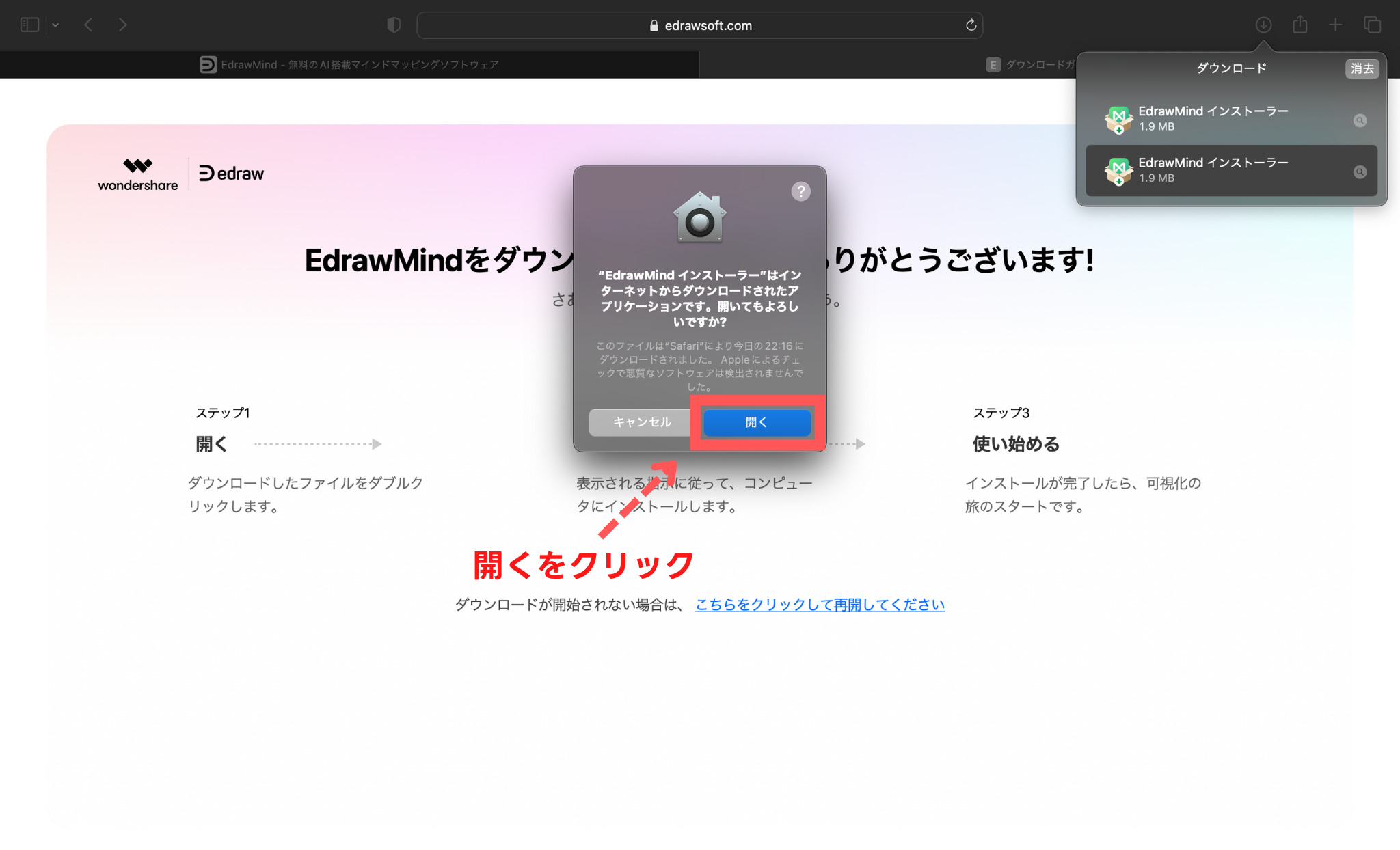
すると、上記のような通知が出てくるので『開く』をクリックしましょう
step.5
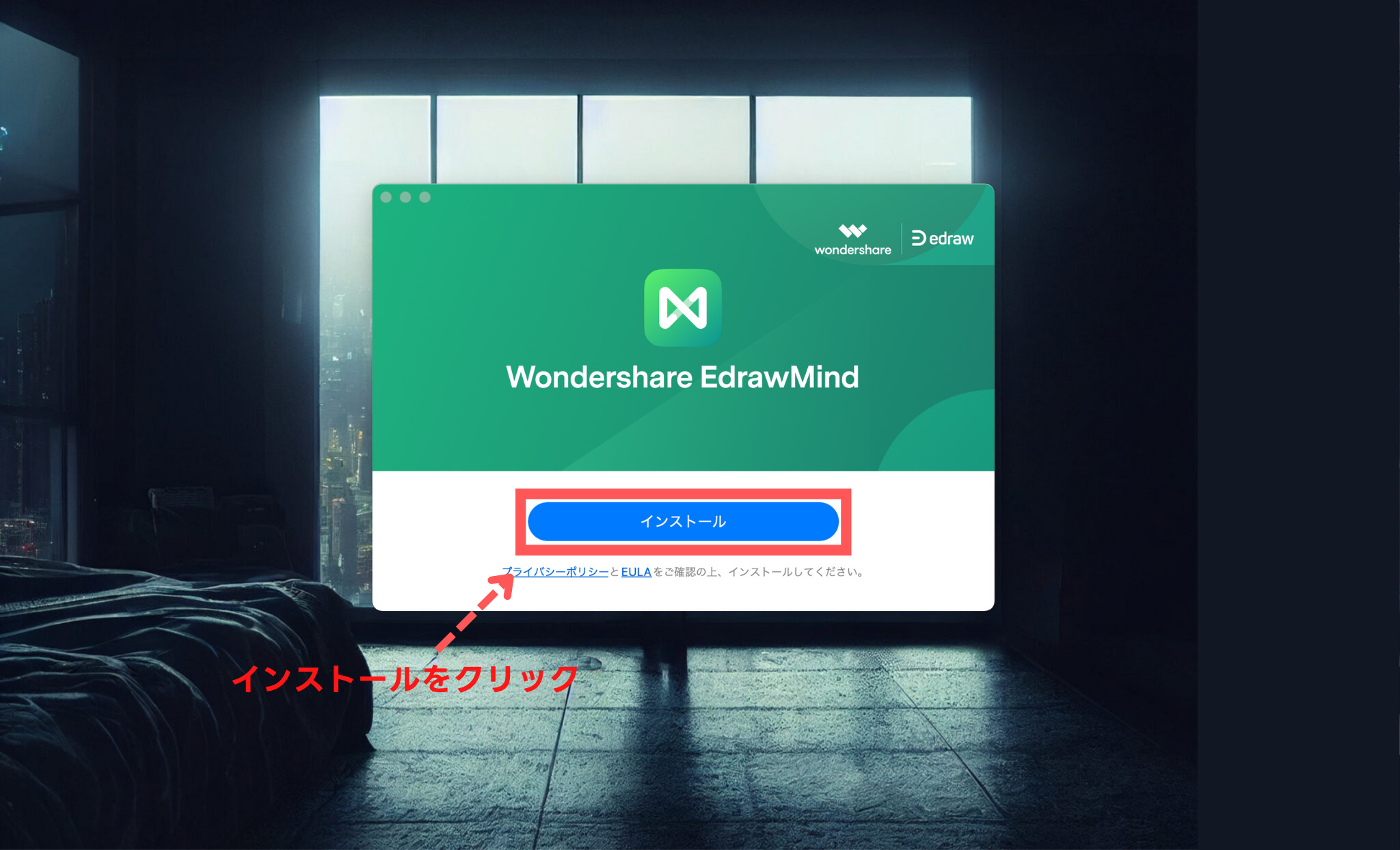
アプリケーションを開くと上記のような画面が表示されるので『インストール』をクリックします
step.6
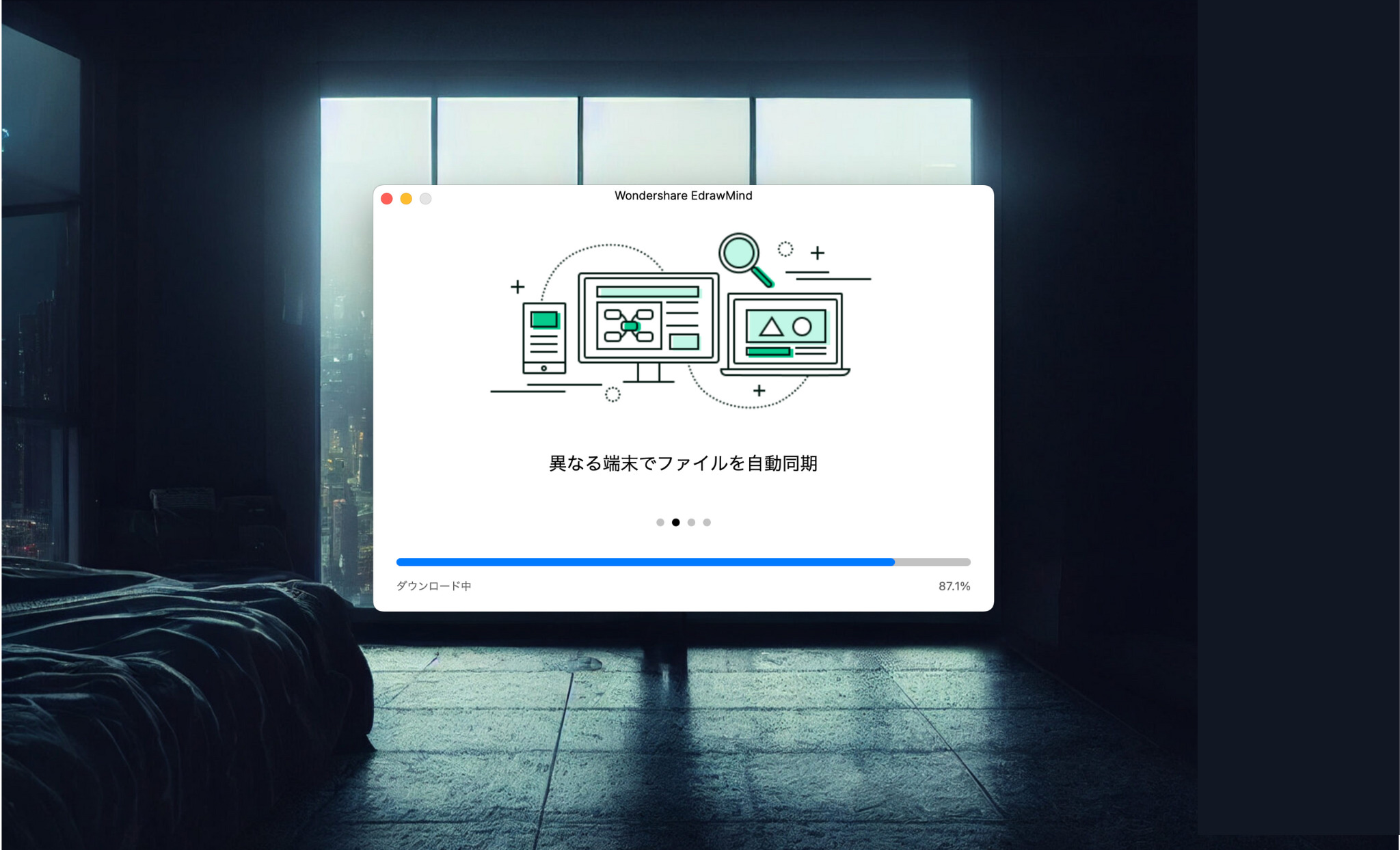
インストールが開始されると上記のような画面が表示されるので少し待ちます
ダウンロードは以上で完了です
②:新規アカウント作成する
続いて、新規アカウントの作成に移ります

step.1
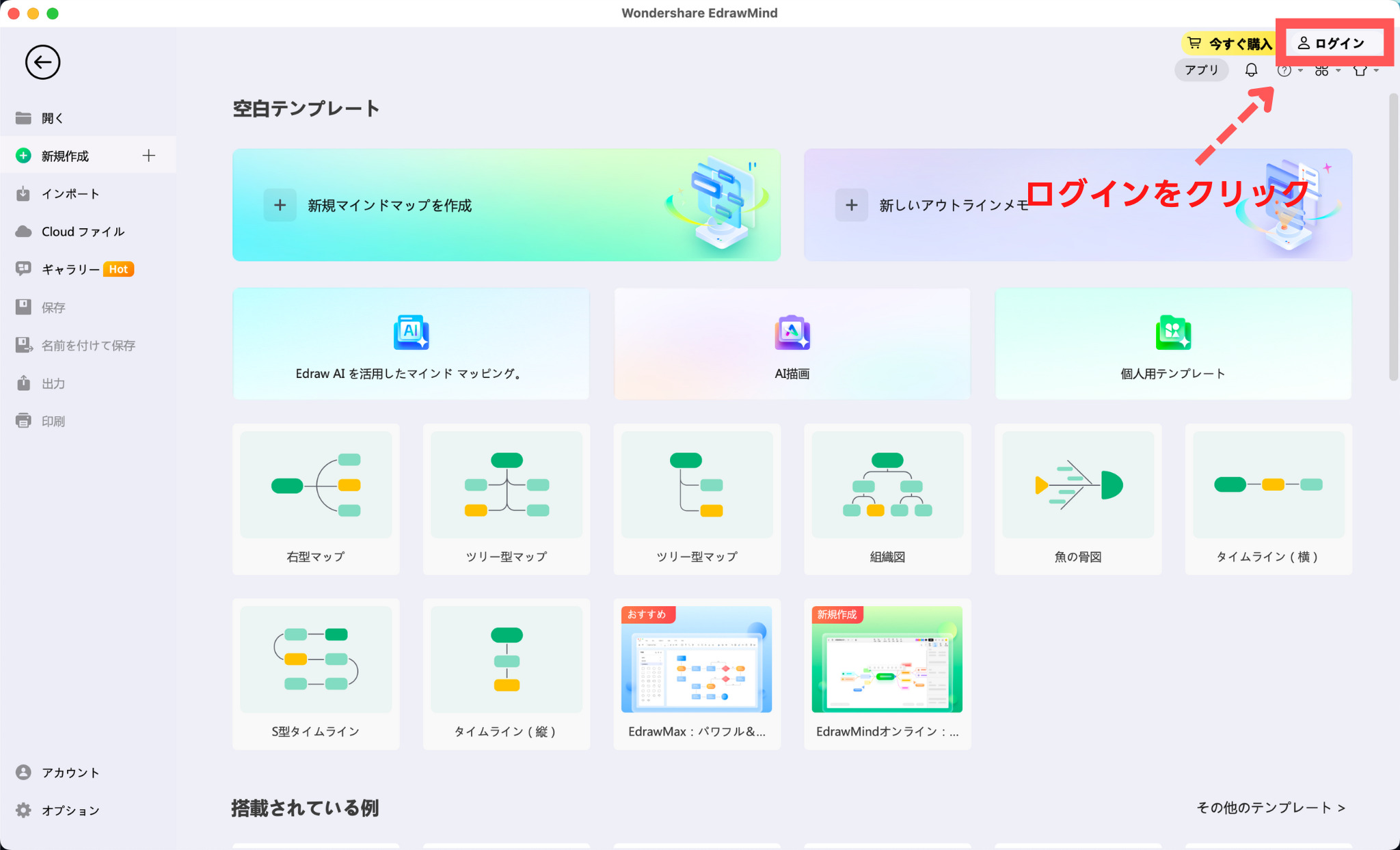
インストールが完了すると上記の画面に切り替わるので『ログイン』をクリックします
step.2
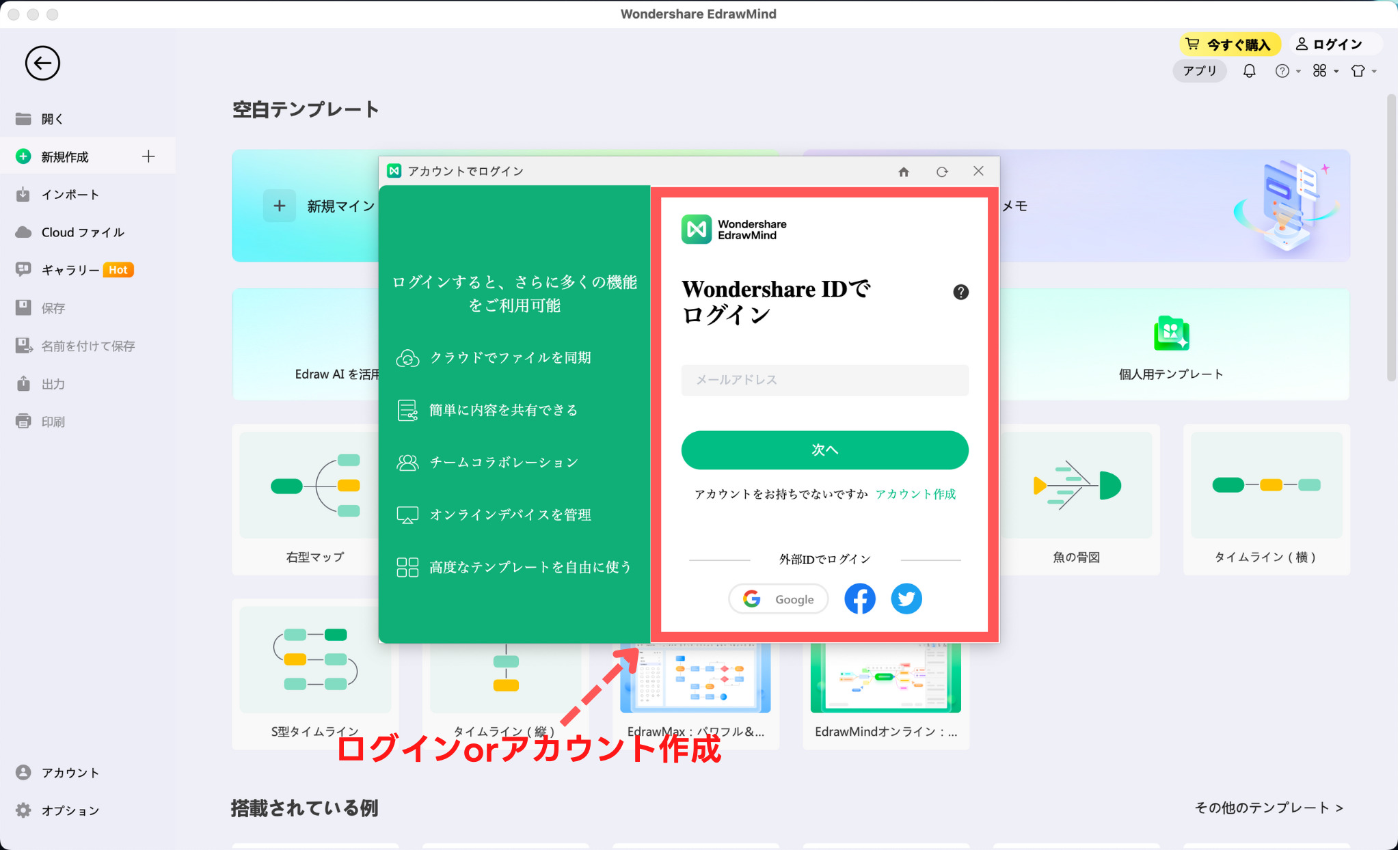
あとは、任意のIDもしくは外部IDを使用してアカウント作成をすれば完了です
③:マインドマップを作成する
アカウントの作成が完了したら、早速マインドマップを作成してみましょう!
マインドマップは以下の手順で作成できます
step.1
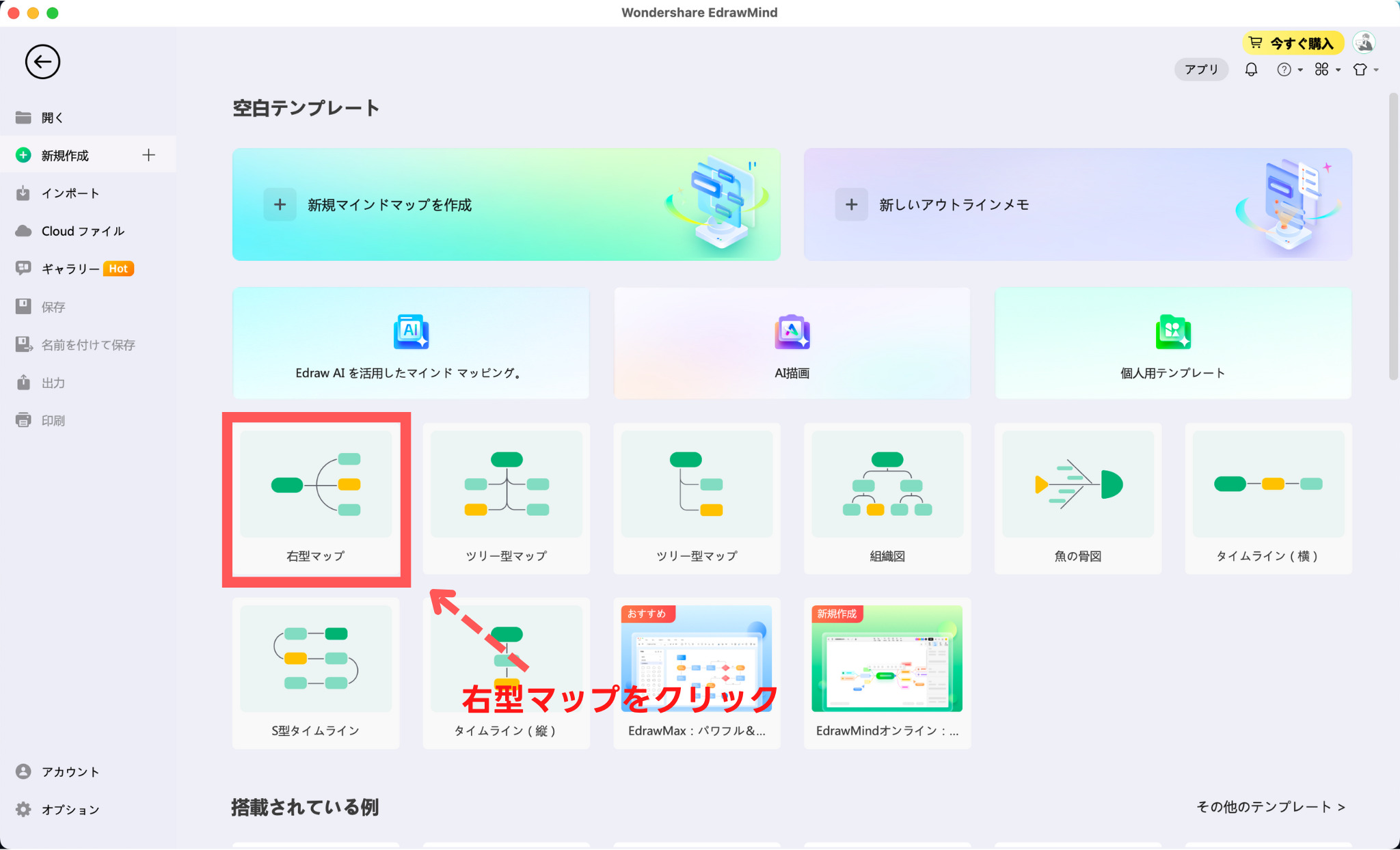
トップ画面から『右型マップ』をクリックします
step.2
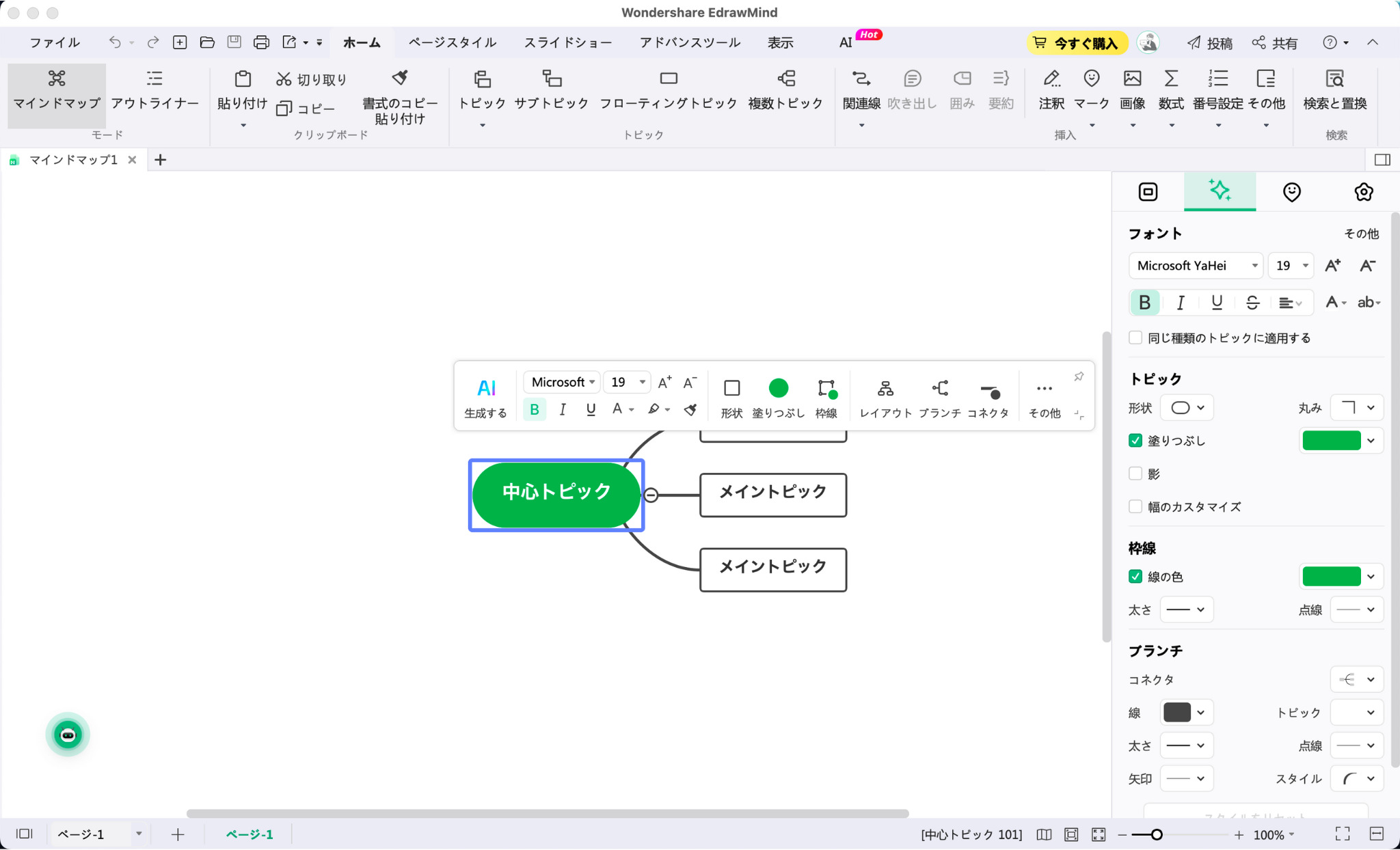
すると、上記のようなマインドマップの作成画面に移ります。トピックは『Enterボタン』をクリックすると増やせます
step.3
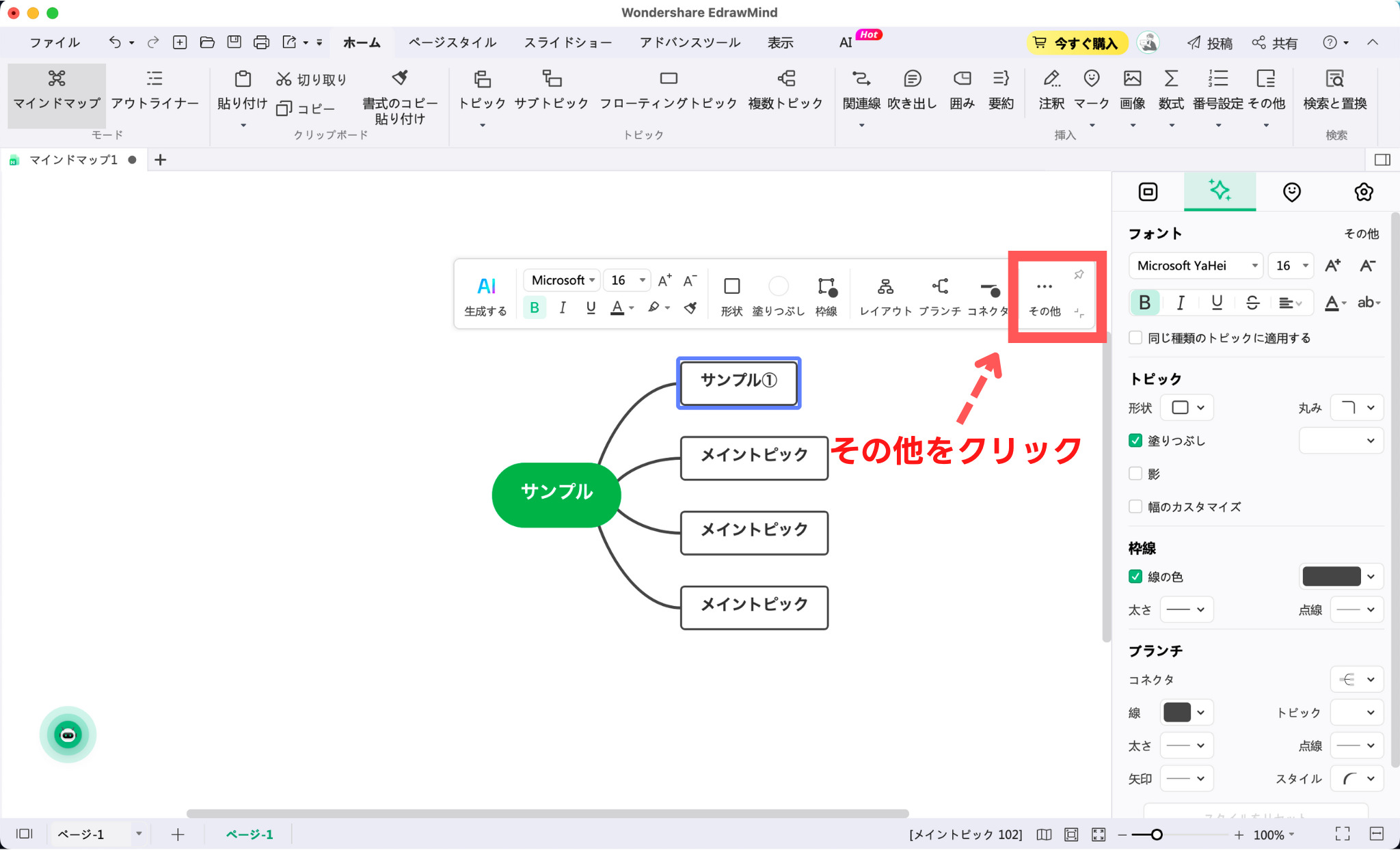
1つのトピックから派生させる場合は『トピック』の『その他』をクリックします
step.4
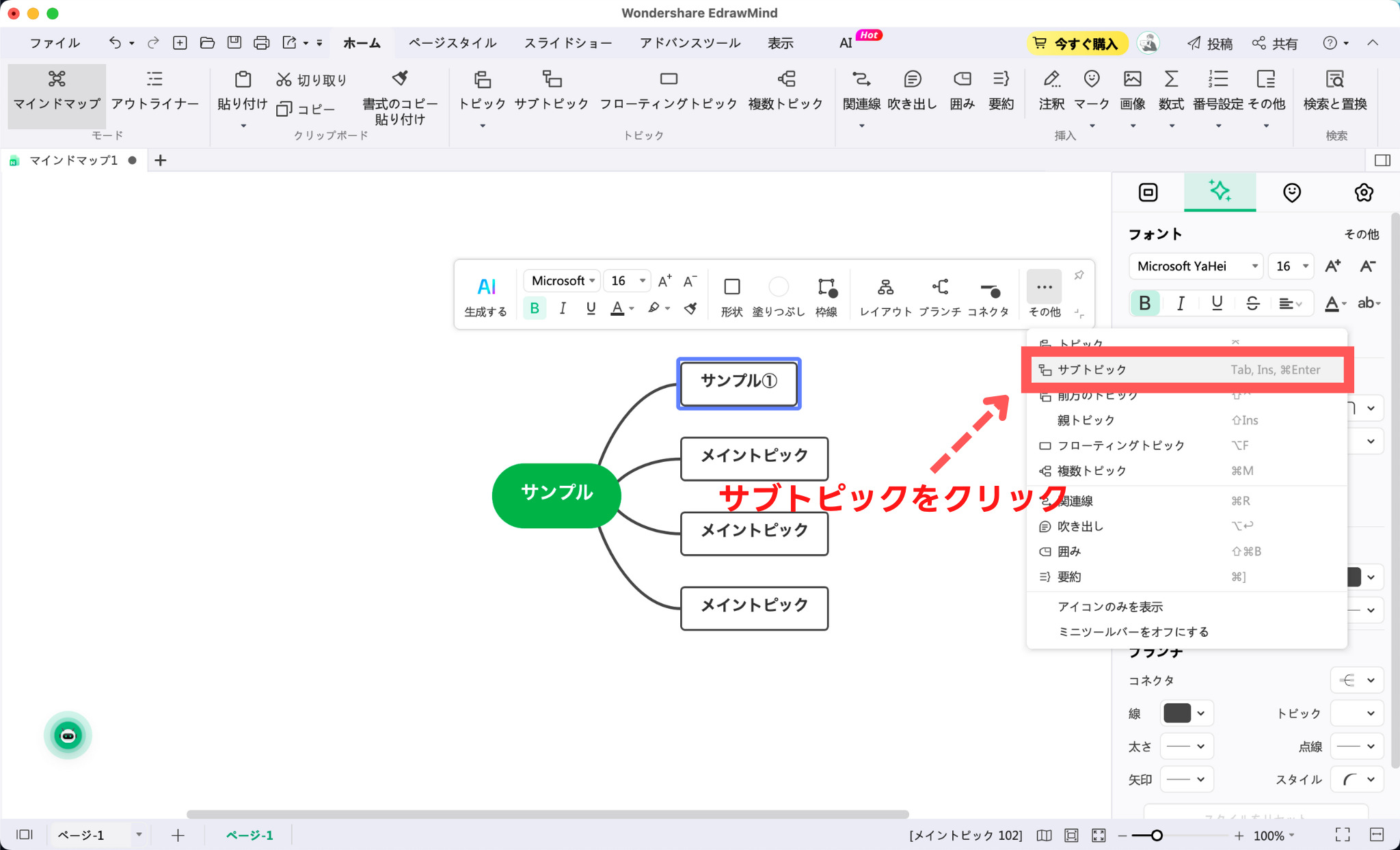
その他の中の『サブトピック』をクリックします
※項目の右側に表示されているキーコマンドからでも追加可能です
step.5
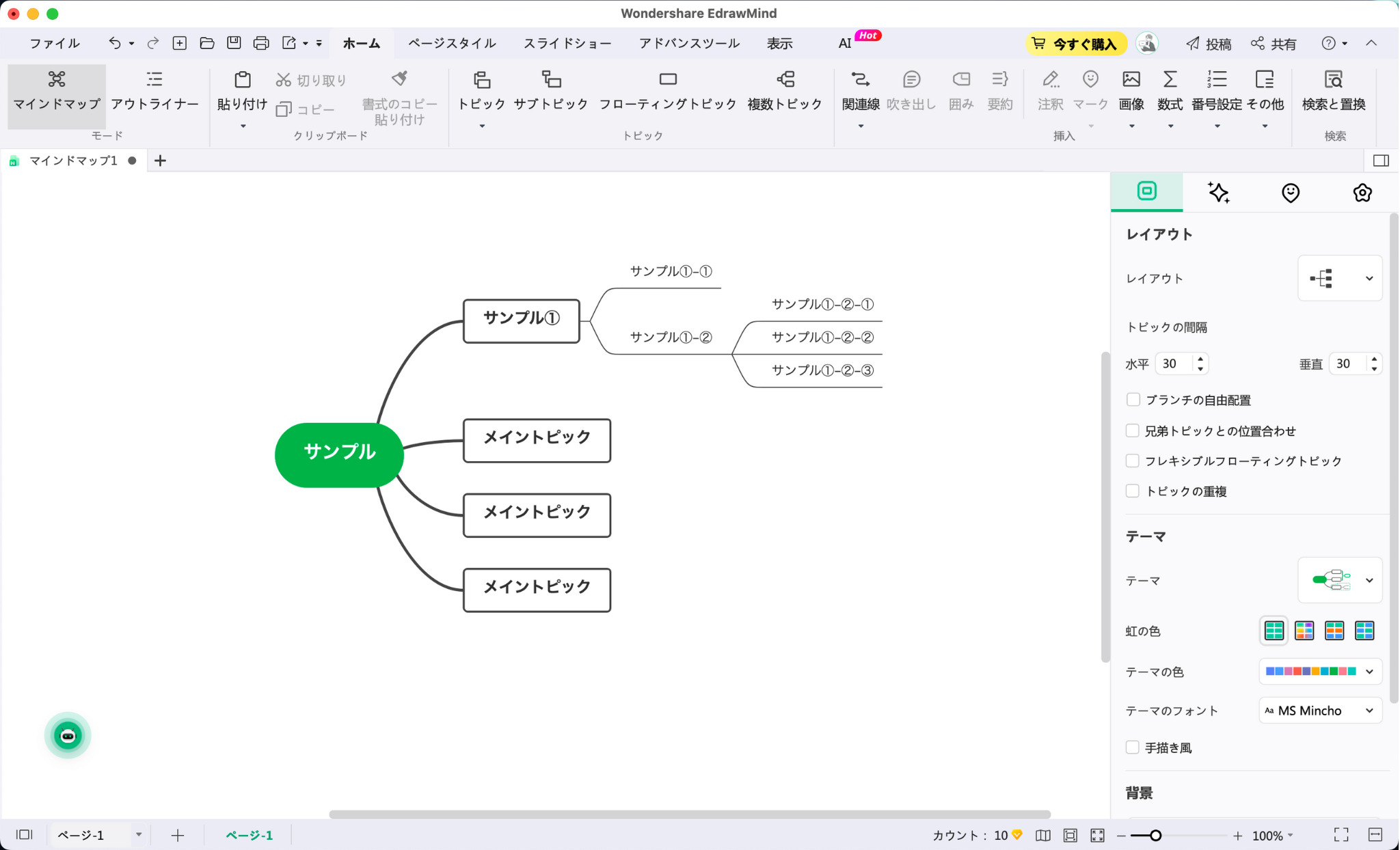
あとは同じ容量でどんどん追加や派生をさせてみましょう!

EdrawMind(エドラマインド)のよくある質問【Q&A】

最後に、EdrawMind(エドラマインド)についてよくある質問3つを答えていきます!
EdrawMind(エドラマインド)のよくある質問【Q&A】
- 有料版にした方がいい?
- スマホでも使える?
- どんな機能が使えるか教えて欲しい!
質問①:有料版にした方がいい?
とりあえずは、無料版でOKだと思います!
無料版を使っていて
「なんか物足りないな..」
と思ったら有料版にしてもいいかもですが、ほとんどは無料版でも事足りるかと思います!

質問②:スマホでも使える?
スマホでも使えます!
一応ここからでもダウンロードできるようにリンク置いておくので是非ご利用ください
アプリ版は画面サイズが小さいけど使える機能が増えたり、ほぼ有料版と機能が変わらないのが魅力です
質問③:どんな機能が使えるか教えて欲しい!
ぶっちゃけ、マインドマップ以外の機能を使ったことが無いのですが
フィッシュボーンチャート、ガントチャート、コンセプトマップ、組織図なども作成できるみたいです
詳しくは下記の公式サイトをチェックしてみてください
まとめ:マインドマップを使ってサイト設計してみよう!

今回は、マインドマップの使い方などお話ししました!
今回は、人気なマインドマップを3つ紹介しましたが、特にこだわりがなければ
「EdrawMind(エドラマインド)」
を是非使ってみてください。他の2つに比べて無料で使える機能が圧倒的に優秀です
EdrawMindのおすすめポイント
- 無料版でほぼ有料版の機能が使える
- 色んな端末からログインできる
- シンプルで使いやすい
EdrawMind(エドラマインド)のダウンロードは以下のボタンからでもできます
また、ブログに便利なツールをお探しの方は下記の記事もおすすめです
-

-
ブログで使えるおすすめの最強ツール13個【稼げるブログを目指す!】
続きを見る
今回は以上です。







